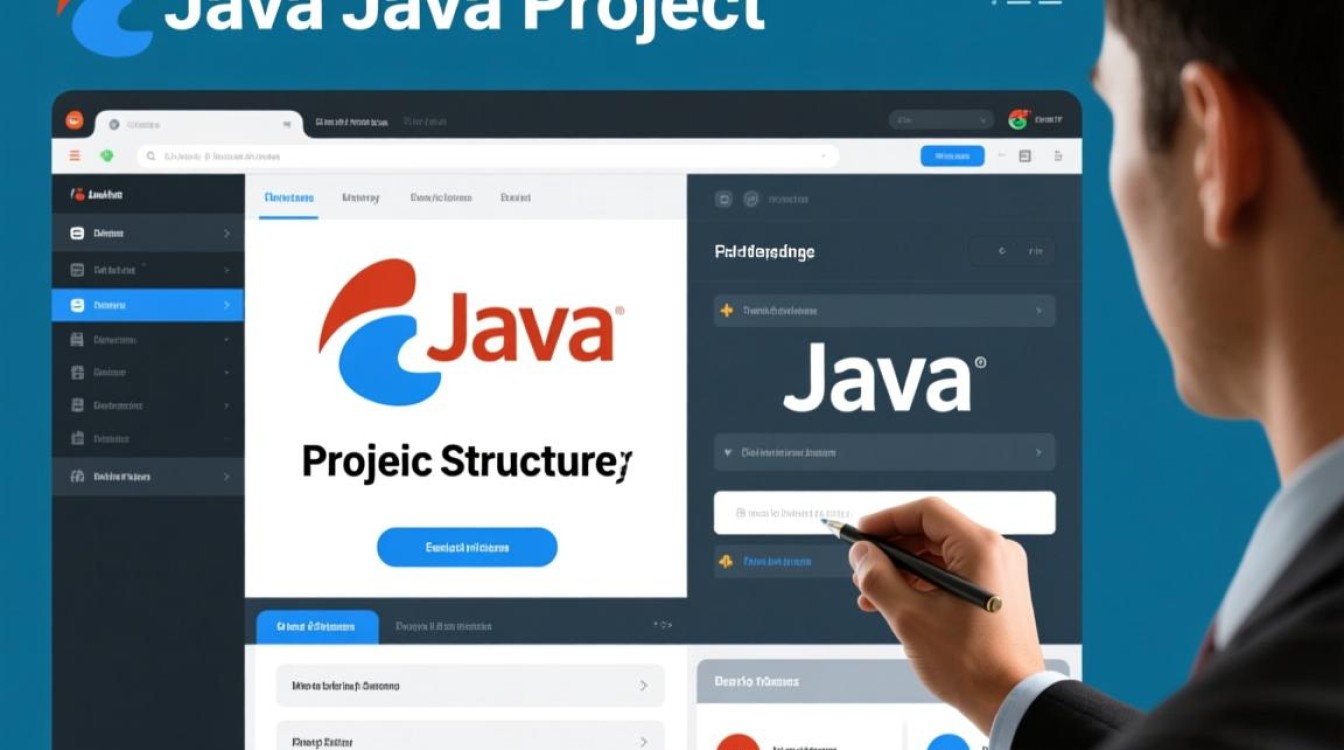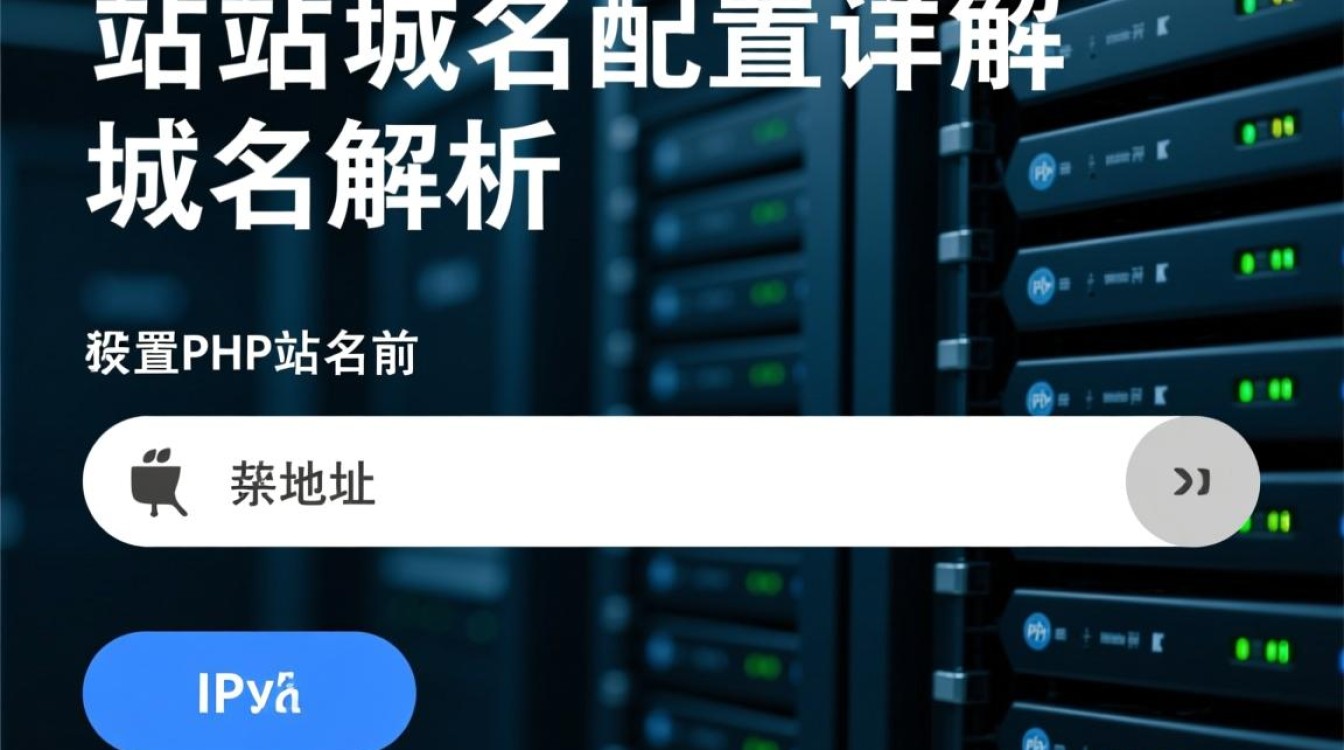在Linux系统中,SCP(Secure Copy Protocol)是一个基于SSH(Secure Shell)协议的工具,用于在本地主机和远程主机之间进行安全文件传输,它通过加密连接确保数据传输的机密性和完整性,是系统管理员和开发人员日常工作中不可或缺的工具之一,本文将详细介绍在Linux系统中安装和配置SCP的完整流程,包括不同发行版的安装方法、常用参数及实际应用场景。

SCP工具的安装前提
SCP依赖于SSH服务,因此在安装SCP之前,需要确保系统中已安装SSH客户端,大多数Linux发行版默认已包含SSH客户端,但若未安装,可根据不同发行版进行补充,在基于Debian/Ubuntu的系统上,可通过sudo apt update && sudo apt install openssh-client安装;在基于RHEL/CentOS的系统上,可使用sudo yum install openssh-clients或sudo dnf install openssh-clients命令,安装完成后,可通过scp -V命令检查版本号,确认是否安装成功。
主流Linux发行版的SCP安装步骤
Debian/Ubuntu系统
在Debian或Ubuntu系统中,SCP通常作为OpenSSH客户端的一部分默认安装,若系统中未找到SCP命令,可通过以下步骤安装:
- 更新软件包列表:
sudo apt update - 安装OpenSSH客户端:
sudo apt install openssh-client - 验证安装:
which scp或scp -V
安装完成后,SCP命令即可在终端中使用。
RHEL/CentOS/Fedora系统
在Red Hat系列发行版中,SCP同样包含在OpenSSH客户端包中,安装命令如下:

- 对于CentOS 7及更早版本:
sudo yum install openssh-clients - 对于CentOS 8、Fedora等较新版本:
sudo dnf install openssh-clients - 验证安装:
rpm -q openssh-clients(检查是否已安装)或直接运行scp命令查看帮助信息。
Arch Linux系统
Arch Linux默认不安装SSH客户端,需手动安装:
- 安装OpenSSH:
sudo pacman -S openssh - 启动并启用SSH服务(若需作为服务器使用):
sudo systemctl enable --now sshd - 验证SCP:
scp -V
SCP的基本语法与常用参数
SCP的基本语法结构为:scp [选项] 源文件 目标地址,源文件和目标地址可以是本地路径或远程路径(格式为用户名@主机地址:文件路径),以下是常用参数说明:
-P:指定远程主机的SSH端口,默认为22。scp -P 2222 file.txt user@remote:/path/to/dest-r:递归复制目录,用于传输整个文件夹。scp -r /local/dir user@remote:/remote/dir-p:保留文件的修改时间、访问时间和权限模式。scp -p file.txt user@remote:/path/to/dest-C:启用压缩传输,适用于大文件传输。scp -C largefile.zip user@remote:/path/to/dest-i:指定私钥文件路径,用于非默认密钥的认证。scp -i ~/.ssh/id_rsa file.txt user@remote:/path/to/dest-v:详细模式,显示传输过程的调试信息,便于排查问题。scp -v file.txt user@remote:/path/to/dest
SCP的实际应用场景
本文件上传至远程主机
将本地文件test.txt上传至远程主机168.1.100的/home/user/目录下,命令为:
scp test.txt user@192.168.1.100:/home/user/
若需指定SSH端口为2222,则添加-P 2222参数。
远程文件下载至本地
从远程主机168.1.100下载/home/user/remote_file.txt到本地当前目录,命令为:
scp user@192.168.1.100:/home/user/remote_file.txt ./

远程目录同步(递归传输)
将本地目录project_folder递归上传至远程主机的/home/user/projects/目录,命令为:
scp -r project_folder user@192.168.1.100:/home/user/projects/
通过密钥认证传输文件
为避免每次输入密码,可配置SSH免密登录后,使用-i参数指定私钥文件:
scp -i ~/.ssh/my_key.pem sensitive_data.txt user@remote:/secure/
SCP使用注意事项
- 防火墙配置:确保远程主机的SSH端口(默认22)已开放,否则传输会失败,可通过
sudo ufw allow 22(Ubuntu)或sudo firewall-cmd --add-service=ssh --permanent(CentOS)开放端口。 - 权限问题:目标路径需具备写权限,否则会提示
Permission denied,可通过chmod命令调整目录权限。 - 大文件传输:对于超大文件,建议使用
-C参数启用压缩,或考虑rsync工具(支持断点续传)。 - 安全性:SCP传输过程基于SSH加密,但仍需确保主机密钥可信,避免中间人攻击,首次连接远程主机时,会提示保存主机密钥,需确认目标主机身份无误。
SCP常见问题排查
scp: command not found:表示SCP未安装,需根据发行版重新安装OpenSSH客户端。Connection refused:检查远程主机SSH服务是否启动(sudo systemctl status sshd),以及防火墙是否拦截SSH端口。Permission denied (publickey,password):确认用户名、密码或私钥是否正确,或检查远程主机的~/.ssh/authorized_keys文件是否包含本地公钥。- 传输中断:若因网络问题中断,可改用
rsync -avz --partial命令,支持断点续传。
通过以上步骤,用户可在Linux系统中顺利安装并使用SCP工具,实现安全高效的文件传输,无论是日常运维还是开发协作,掌握SCP的使用都能显著提升工作效率。